Parmi les articles qui nous ont été soumis, la rédaction a sélectionné les dix meilleurs : les dix auteurs remportent chacun un pack Office 2010 Famille & Petite entreprise. Sur les dix premiers, nous publions les cinq meilleurs articles. Bravo aux gagnants et à tous ceux qui ont participé.
Les articles gagnants sont...
+ Microsoft Outlook 2010 par François Voron- Microsoft Office OneNote par Nawras Georgi
- Microsoft PowerPoint 2010 par Wandrille Krafft
- Microsoft Outlook 2010 par Pierre Lilien
- Microsoft PowerPoint 2010 par Michel Lavallery
Microsoft Outlook 2010
Par François Voron
Moi. Car malgré les apparents inconvénients, ces clients apparaissent indispensables pour des utilisations plus avancées, et même professionnelles. C'est pourquoi Microsoft propose dans sa fameuse suite Office le client Outlook, qui reste toutefois cantonné aux versions PME et professionnelles plus onéreuses. La version 2010 a subi un assez profond changement dans son interface, et s'est vue agrémentée de quelques fonctions supplémentaires, comme nous allons le voir.
Sous-menus déroulants : au revoir et merci...
Premier constat à l'ouverture pour les habitués, la généralisation de l'interface en ruban, introduite en 2007 par Microsoft ; mais qu'on ne pouvait observer sur Outlook que lors de la rédaction d'un mail. Exit donc les vénérables menus déroulants, qui ne sont décidément plus à la mode sur nos ordinateurs, et place aux boutons. De gros boutons. Cette interface très visuelle peut sans doute dérouter dans un premier temps mais on se rend rapidement compte à l'usage de son efficacité, notamment pour des fonctions plus « exotiques » qui nécessitaient auparavant une recherche assez agaçante dans les sous-menus.
Configuration des comptes : rapide pour Exchange, moins immédiate avec Hotmail
Vient ensuite le moment crucial de la configuration des comptes. Très rapide pour Exchange, classique pour les protocoles POP/IMAP, c'est de la part des comptes Hotmail que vient la surprise. En effet, la configuration automatique n'est pas intégrée d'origine ; le logiciel vous invitant alors à télécharger « Hotmail Connector » sur le site de Microsoft. Ce module fonctionne au demeurant très bien, mais il est tout de même étrange de devoir l'ajouter manuellement pour accéder à sa boîte Hotmail.
Une fonction de regroupement par groupe pour faciliter le tri des messages
Une fois ces opérations effectuées, nous pouvons récupérer nos messages. Nouveau raffinement dans la liste des messages, le regroupement par groupe. Ainsi, en fonction du tri appliqué, les messages ne sont plus simplement mis à la suite mais groupés dans des sous-dossiers pouvant être réduits. Une idée très bonne qui prend tout son sens quand la boîte est emplie de mails. Le reste est plutôt classique : les dossiers à gauche ; le volet de lecture en bas ou à droite de la liste des messages ; le volet calendrier ; chacun pouvant être réduit ou redimensionné.
Une barre astucieuse pour garder un œil sur ses réseaux
En bas, toutefois, se trouve une nouvelle barre, réduite par défaut, mais qui est peut-être l'une des nouveautés les plus intéressantes de ce cru 2010 : le « volet de personnes ». Un nom un peu étrange mais qui inscrit pour la première fois Outlook dans la mode des réseaux sociaux. Outre les anciens messages et les rendez-vous échangés avec le contact en cours, ce volet affiche les « statuts » ou « mises à jour » de celui-ci. Il faudra pour cela configurer un compte Facebook, MySpace, LinkedIn ou Viadeo. Encore une fois, il faudra passer par le site de Microsoft pour télécharger le module correspondant au réseau social qui nous intéresse. Agaçant, d'autant qu'un module occupe tout juste 300 Ko sur le disque dur. Il eut été bon de tout intégrer... d'Office. Une fois installée, il suffit de renseigner vos identifiants pour qu'Outlook puisse récupérer les statuts de vos correspondants, pour peu qu'ils soient dans votre liste d'amis. Une fonctionnalité sympathique, mais qui ne remplacera pas une visite sur votre réseau social favori, puisque l'obtention des statuts est forcément liée à la lecture d'un mail. Il aurait peut-être été intéressant de pousser le concept plus loin en proposant d'afficher toutes les mises à jour par le biais d'un flux.
Outils de publication et de mise en forme : presque l'équivalent de Word
Et la rédaction des messages ? Très complète. On retrouve la majeure partie des fonctions offertes par Word ; aussi, quasiment tout est permis. Le résultat étant envoyé en HTML, nous pouvons être certains du rendu, même pour nos contacts n'utilisant pas Office. Une seule réserve toutefois : l'emplacement du bouton « Envoyer ». Il me parait plutôt mal placé, ayant tendance naturellement à le chercher dans le ruban. Question d'habitude, sans doute.
Un calendrier qui pense vraiment à tout
Du côté du calendrier, nous avons également droit à de nombreuses possibilités. L'ajout de rendez-vous est vraiment complet : date, heure, rappels, éditeur complet pour ajouter des détails, invitations et gestion des salles... Bref, un professionnel ou un étudiant y trouvera tout ce dont il a besoin pour organiser réunions ou travaux collaboratifs. Une fois le rendez-vous enregistré, celui-ci s'affiche sur le calendrier proposé en vue journalière, hebdomadaire ou mensuelle. Le soft a d'ailleurs la possibilité d'en gérer plusieurs qu'il est possible d'afficher côte à côte ou de superposer. Un bon point. En plus, Outlook tient à jour automatiquement les dates d'anniversaire de nos contacts, et nous rappelle d'envoyer nos vœux.
Fiches contact : une intégration plus poussée des réseaux sociaux et ce sera parfait
Parlons-en de nos contacts. Outlook les affiche par défaut dans une vue nommée « Carte de visite », très conviviale, qui permet de modifier les fiches très facilement et de manière très complète. On retrouve ici le « volet des personnes ». Une fois de plus, on regrettera un peu le manque d'une intégration plus poussée des réseaux sociaux : il aurait été en effet sympathique qu'Outlook aille récupérer la photo de nos contacts pour l'ajouter à la fiche ; comme le fait l'application Facebook pour iPhone.
Outlook 2010 : taillé pour la synchronisation en temps réel
En bref, Outlook 2010 est vraiment un client de messagerie très complet permettant de gérer ses mails, ses rendez-vous et son carnet d'adresses de manière très approfondie. Reste du moins que toutes ces fonctions ne prendront tout leur sens qu'avec des systèmes comme Exchange capables de synchroniser toutes ces informations en temps réel avec un smartphone ou un ordinateur portable. Si on ne dispose pas de ce genre de dispositifs, le « descendant » d'Outlook Express, Windows Live Mail paraît amplement suffisant, vu qu'il intègre déjà beaucoup des fonctionnalités d'Outlook. Gratuitement.
Microsoft Office OneNote
Par Nawras Georgi
En tant qu'étudiant, j'utilise MON non seulement pour prendre mes cours à la fac, mais aussi dans ma vie quotidienne que ça soit pour mes recettes de cuisine, pour tenir mon budget ou pour préparer mes vacances. Imaginez que dans un seul logiciel, vous trouviez l'ensemble des cours de vos 5,6 ou même 10 années d'études (ce qui équivaut à plusieurs dizaines de KG de papiers) avec un accès instantané à n'importe quelle information contenue dans ces cours. Vous allez me demander, et pourquoi ne pas utiliser OpenOffice Writer ou même Microsoft Word ?
Pour organiser ses documents et ne plus jamais perdre une modification
Plusieurs bonnes raisons me font choisir MON. Tout d'abord, pas besoin de sauvegarde, toute modification est sauvegardée automatiquement. Alors qu'avec un logiciel bureautique ordinaire et en cas de problème technique, vous perdiez tout ajout après la dernière sauvegarde ! En plus, MON est plus qu'un logiciel bureautique, c'est toute une bibliothèque ! À droite de l'écran se trouve l'ensemble des bibliothèques (appelés aussi Bloc-notes). Chacune contient plusieurs « classeurs », et chaque classeur contient l'ensemble des « sujets » qui correspondent aux pages écrites. Tout cela dans une seule interface !
Le plus tactile des outils de la suite Office
MON n'est pas conçu uniquement pour un clavier mais aussi pour un écran tactile et un stylet : il permet d'écrire, de dessiner, d'entrer des données mathématiques mais aussi de convertir une écriture manuscrite en un texte ! Imaginez-vous dans un cours, vous prenez des notes à l'aide de votre clavier et soudain, le prof affiche un schéma, avec MON, vous prenez le stylet, vous dessinez le schéma à côté du texte et voilà, rien d'autre à faire ! Et avec les fonctions du stylet, il existe plusieurs « complémentarités » comme le surligneur, les indicateurs qui sont des icônes représentant un mot de passe, une idée, une critique, une adresse, etc.
Conçu pour la sauvegarde et le partage en ligne, mais aussi pour le travail collaboratif
MON permet aussi le travail en collaboration, plusieurs personnes peuvent modifier la même page, et chaque utilisateur peut distinguer les modifications (qui seront colorées) et savoir qui les a faites (en affichant le nom de l'utilisateur qui a fait ces modifications). Ce travail de collaboration peut être fait non seulement sur le même réseau mais aussi sur Internet. Et une des particularités de la version 2010 que j'ai adorée, c'est la possibilité de sauvegarder vos bloc-notes sur votre compte Hotmail et bien sûr les partager avec vos collaborateurs, ainsi, pas de configurations à faire, entrez vos identifiants et voilà ! Cette option peut être utilisée comme une sauvegarde tout simplement, et donc y avoir un accès depuis n'importe quel ordinateur connecté sur internet. Il y a bien sûr la possibilité de protéger vos classeurs par un mot de passe et de déplacer une page d'un classeur à un autre très facilement.
Un bloc-note à garder toujours ouvert pour récupérer rapidement des données de toutes sortes
Un des avantages de MON, c'est de pouvoir extraire le texte contenu dans une image, d'enregistrer un fichier audio ou vidéo et de l'ajouter à côté du texte, et avec un seul clic, on accède directement aux différents indicateurs postés sur un document. Dans la version 2010, les différents menus ont été remplacés par des rubans, ce qui rend la totalité des fonctions plus exploitables. Une des nouveautés, c'est la possibilité de placer MON sur le côté de l'écran et continuer à travailler sur les autres logiciels, ainsi, la prise de note sera plus facile sans avoir à permuter entre les différents logiciels.
Une bonne interconnexion avec la gamme Microsoft Office
MON est associé à d'autres logiciels de la gamme Microsoft Office. Vous pourriez associer certaines notes à tel rendez-vous dans Microsoft Outlook ou tel mail mais aussi envoyer l'ensemble de la page à Microsoft Word ou la publier directement sur votre blog. Et pour couronner le tout, Microsoft OneNote est disponible dans les différentes suites de Microsoft Office 2010 ainsi qu'en téléchargement GRATUIT pour les étudiants depuis DreamSpark. Alors, qu'attendez-vous pour l'obtenir ?!
Microsoft PowerPoint 2010
Par Wandrille Krafft
PowerPoint 2010 révolutionne le concept du diaporama sur PC. Microsoft conserve l'ergonomie de l'édition 2007, ce qui ne dépaysera pas les utilisateurs de la suite Office, et y ajoute les quelques fonctionnalités qui manquaient à la suite Office 2007 pour être parfaite. De plus, Microsoft innove et fait de cette application un logiciel unique.
Parmi les nouveautés, on notera un onglet « fichier » qui remplace le logo Windows qui existait en haut à gauche. Celui-ci conserve les mêmes fonctions que le logo de la version 2007 et y ajoute, dans le menu « information », un outil de préparation au partage. En effet, Microsoft a pensé aux nostalgique d'Office 2003 et cette option va permettre de vérifier que la présentation peut-être partagée avec des personnes ayant du mal à lire certains caractères ou possédant des versions antérieures de PowerPoint.
Plus besoin de logiciels tiers pour réaliser des vidéos...
Autre nouveauté qui est l'atout majeur de la version 2010 : la création d'une vidéo à partir de la présentation. Alors qu'il fallait avant passer par des logiciels tiers, cette nouvelle fonctionnalité est maintenant incluse dans PowerPoint 2010. PowerPoint transforme le diaporama en une vidéo au format WMV lu par Windows Media Player. Il gère tous les minutages, narrations et mouvements de la présentation et donne vie au diaporama.
... ni pour réaliser des captures d'écran...
Le ruban « Insertion » offre comme nouveauté la possibilité de réaliser une capture d'écran pour l'incorporer dans la diapositive. Lorsque l'on veut capturer un écran, la fenêtre PowerPoint se réduit, ce qui permet d'avoir accès à ce qui se trouve sur le bureau (ou un logiciel ouvert) et d'avoir un cadre permettant de faire cette capture. Il est dorénavant possible d'intégrer une vidéo en provenance d'un site, il suffit d'intégrer l'URL de la vidéo. Comme dans la version 2007, on peut insérer des vidéos mais nouveauté oblige, il y a une barre de lecture de la vidéo comme sur un site Internet et la possibilité de travailler sur la vidéo, la découper, faire des fondus en ouverture et en fermeture et également jouer sur des effets (flou, noir et blanc, etc.).
... ni même pour éditer les fichiers audio
Accompagnant la vidéo, il y a toujours la possibilité d'incorporer du son, et comme dans le cas de la vidéo, nous pouvons effectuer des opérations sur celui-ci : le découper, faire des fondus en ouverture ou fermeture. L'aspect multimédia dans les fichiers PowerPoint 2010 a été largement amélioré et on peut réaliser ces opérations sans passer par des logiciels tiers. Le volet « Animation » a été remanié. On note la disparition des transitions auxquelles Microsoft à dédié tout un onglet à part. De plus, la présentation de ce volet a été entièrement revue par rapport à l'ancienne version et celle-ci est beaucoup plus conviviale.
Nouveaux effets pour les photos et vidéos et partage en ligne
Une des nouveautés est la possibilité de copier-coller une animation d'un objet vers un autre grâce à la fonction Peintre d'animations. Je termine par les nouveautés du côté des fonctionnalités d'export : PowerPoint propose un partage de la présentation... sur internet ! La présentation peut en effet être envoyée sur un serveur Microsoft et il suffit de communiquer l'URL à des correspondants pour que ceux-ci consultent la présentation depuis leur navigateur Web. On notera aussi dans ce nouveau PowerPoint la présence de nouveaux effets pour les photos et les vidéos, d'un outil de suppression d'arrière plan des images, d'une possibilité d'ouvrir deux fenêtres distinctes de l'application, de personnaliser le ruban en y ajoutant ou en masquant les onglets que l'on veut. L'onglet « Accueil » de PowerPoint 2010 n'apporte qu'une nouveauté : les sections. Elles vont permettre d'organiser le diaporama en différentes sections, ce qui va faciliter la gestion de longs documents.
Plein de petites innovations qui font du créateur de présentation de Microsoft un logiciel original, unique, innovant et convivial. La liste des différentes nouveautés que je viens de vous présenter n'est pas exhaustive, il y a encore plein de choses à découvrir sur cette nouvelle version de PowerPoint 2010.
Microsoft Outlook 2010
Par Pierre Lilien
J'utilisais jusqu'il y a peu Office 2003 et par curiosité j'ai testé la version 2010 grâce à la démo gratuite. L'outil Office que j'utilise plusieurs heures par jour est Outlook car je travaille au support technique d'un site à gros trafic. Ma plus grande peur était de migrer mes comptes et emails vers cette nouvelle version mais cela s'est déroulé en quelques clics sans aucun problème.
Le changement le plus important que j'ai constaté se situe au niveau de la rapidité d'exécution du logiciel. Vu le nombre d'emails que je reçois par jour et que je dois conserver, l'ancienne version commençait à être moins réactive. La version 2010 me donne l'impression d'avoir un nouveau PC, tout fonctionne à merveille.
Une vue qui facilite le suivi des échanges multiples ...
D'autres changements me facilitent la vie, le plus important se situe sans aucun doute au niveau de l'affichage des conversations. Les messages multiples avec une même personne se réduisent en un seul message et tout devient bien plus simple à gérer. Combien de fois ne m'est-il pas arrivé de recevoir une réponse à un email sans une copie de mon original et donc de perdre du temps à le chercher. Sachant que je reçois près de 100 emails par jour, ce nouvel affichage du fil des conversations me fait gagner un temps incroyable.
... ainsi que la gestion des contacts pour une productivité améliorée
Le nouvel outil de gestion des contacts est lui aussi bien plus poussé, il me permet de ne pas ajouter tout le monde automatiquement à mes contacts. Sachant que je suis au support technique, cela ne me servait à rien de garder tous les emails de nos clients en mémoire. La nouvelle gestion des contacts est simple comme bonjour et permet de faire exactement ce que l'on désire. Après avoir utilisé quelques heures Outlook 2010, je me retrouve déjà à réaliser certaines actions bien plus rapidement qu'avant. Cela me permet de gagner beaucoup de temps pour d'autres tâches et me permet de répondre aux besoins de nos clients plus en profondeur.
Microsoft PowerPoint 2010
Par Michel Lavallery
Je vais vous parler du produit 2010 ayant reçu le plus lourd lifting de la bande. Il s'agit, évidemment, de Powerpoint.
Parmi les nouveautés les plus séduisantes : les outils de retouche intégrés...
PowerPoint est l'application sur laquelle Microsoft s'est le plus concentré entre 2007 et 2010.Il y a effectivement pléthore de nouvelles fonctions, mais je vais vous parler de mes préférées. Notamment, en entreprise, vous avez toujours eu besoin d'agrémenter ou d'illustrer vos propos avec des réalisations personnelles et pour cela, il vous fallait donc utiliser un outil tiers de retouche d'images afin de détourer des photos au combien précieuses, enlevant par ce procédé tout ce qui serait hors de propos. Le mieux étant de vous citer un exemple, flânant de gauche et de droite sur internet, je trouve de sympathiques images de Bisounours mais toujours dans des décors dont on a que faire. Hop, l'outil « magique » de PowerPoint (supprimer l'arrière-plan) et en 2/3 clics, notre Bisounours est seul sur un fond transparent. Ainsi vous pouvez totalement illustrer vos propos avec des images et photos arrangées, à la va-vite, permettant une économie de temps plus qu'intéressante.
... et ceux d'édition de vidéos
La deuxième fonction que j'adore chez le PowerPoint nouveau, c'est de pouvoir faire des retouches et modifications... sur les vidéos. Et oui, c'est aussi simple que sur les photos et... ça marche...Prenons un exemple simple, la vidéo d'un événement professionnel comme un meeting, vous désirez mettre en exergue un moment particulier il vous suffit de vous positionner à l'instant précis que vous souhaitez, insérer un signet et d'y associer une animation, qui pourra être ce que vous voudrez... (une bulle expliquant une situation, une flèche montrant quelqu'un dans l'assemblée, une musique, etc.). Et ce qui est vraiment incroyable, c'est la vitesse à laquelle vous le faites ! Et si vous êtes sage, la prochaine fois je vous expliquerai comment j'ai mis tous mes Bisounours en smiley dans Outlook 2010...
Les articles publiés ici n'engagent en rien la rédaction de Clubic.com et ses journalistes.
